word是我们常用的办公软件,有时为了突出一些字,需要给文字添加一些底纹,那么word2010中如何给文字增加底纹?下面小编带来word添加字体底纹的设置方法,希望对大家有所帮助。
word添加字体底纹的设置方法:
要想添加文字底纹,在操作前必须先选择对象,这里我选择了“期末考试”文字。

按下去“开始”这个选项。

在上一个步骤中的下面找到“边框和底纹”的文字。
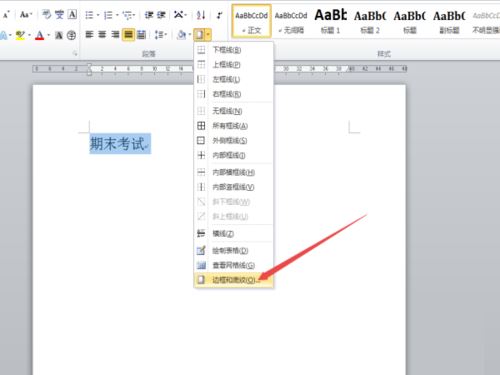
然后单击底纹。
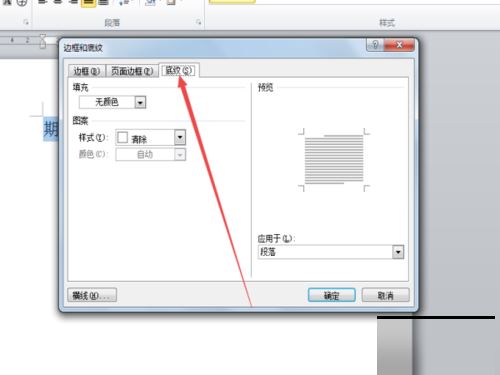
然后,选择颜色。我选择了橙色。
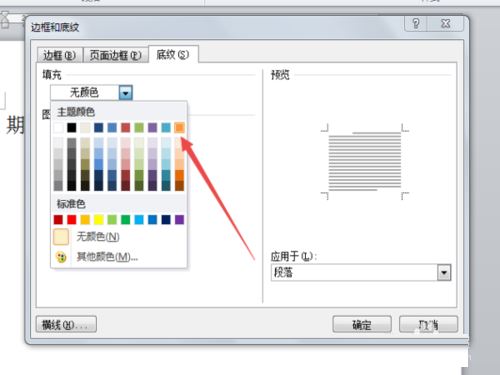
最重要的一步,将文字应用于。
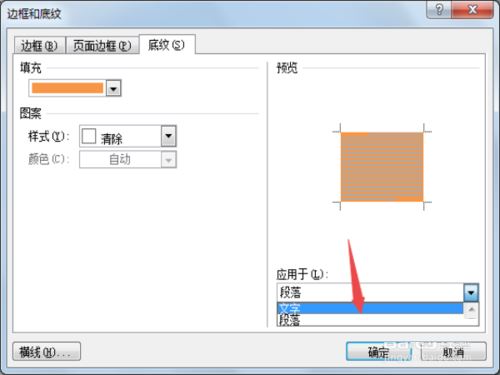
以上就是word2010中如何给文字增加底纹,word添加字体底纹的设置方法。相信看完之后对大家一定有所帮助。更多软件教程请继续关注脚本之家!
